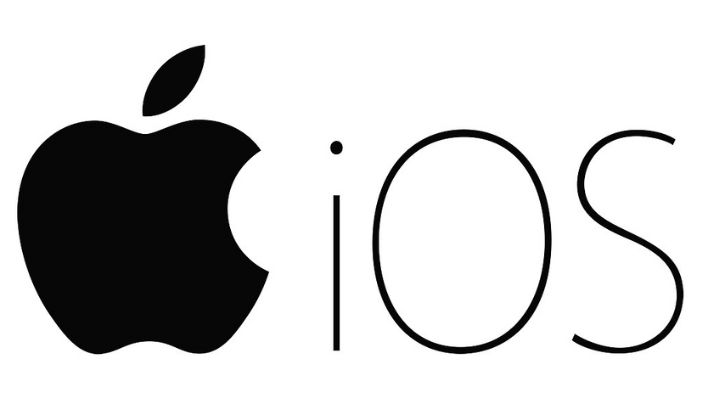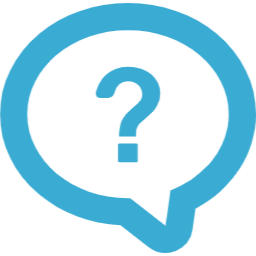
iOSアップデート前のiPhoneバックアップって、どうすればいい?
iOSアップデート不具合が心配…
iOSアップデート後、iPhoneで不具合が発生するとヤバい3つの事象です。
- iPhoneバッテリー消費が激しい
- iPhone「圏外」になる不具合
- iPhoneが起動しない「リンゴループ」
この3つの事象は、パソコンやiCloudのバックアップから復元しても、不具合は解消しません。
そこで今回、復旧がむずかしい「3大ヤバい不具合のそなえ」について、IT管理プロが解説していきます。
もし現在、ヤバい不具合に遭遇してしまい復旧方法を探している方も、ぜひ本記事を参考にしてみてください。
1. iOSアップデート後にバッテリー消耗が激しい
iPhoneのバッテリー消費量がふえ、持ち歩くに支障をきたす「バッテリードレイン」の事象に関する、Appleの公式見解です。
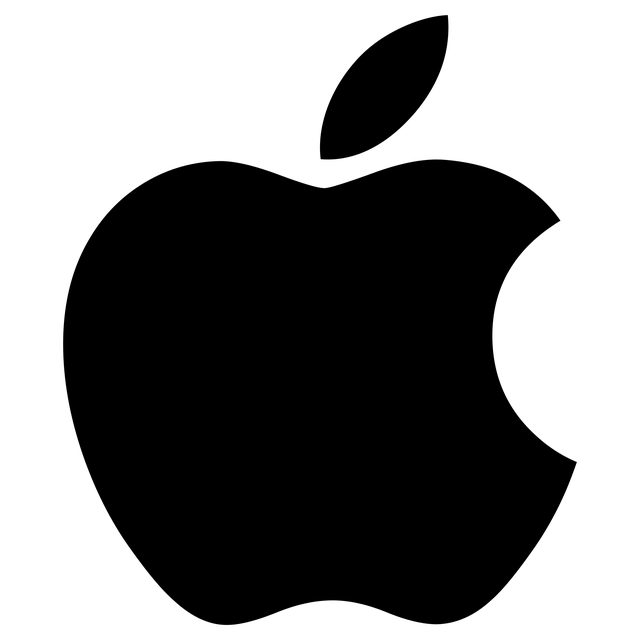
iOSアップデート後はアプリや機能が整うまで、最大48時間ほど要することがあります
この場合、iPhoneの[設定]>[バッテリー]に以下のメッセージが表示される場合もあります。
iOSをアップグレード中のためiPhoneは通常より多く使用されています。これによりバッテリーの持続時間に影響がある場合があります。
iPhone内部のシステムが整うのを待つしかないでしょう。
不具合のそなえとして
モバイルバッテリーを持ち歩く。
具体的には、次のような仕様のモバイルバッテリーがよいでしょう。
- MagSafe対応
- PD、QC対応
- ケーブル充電も可
Magsafe(マグセーフ)という規格は、Appleが開発した「マグネットを使用したワイヤレス充電器」のことです。
iPhoneの急速充電や、充電によるバッテリー劣化しないような品質を考慮している「PD、QC対応」を選ぶのもポイントですね。
またiPhoneカバー次第では、ワイヤレス充電ができないこともありますので、ケーブルでも充電できるタイプのモバイルバッテリーがおすすめです。
2. iOSアップデート後にiPhoneが「圏外」になる問題
iOSアップデート後に、iPhoneがインターネット接続できない状態になるケースです。
【前提】Apple公式の iPhone や iPad に「圏外」「検索中」「SOS」と表示される場合 の確認を行っているものとしています。
- iPhoneの再起動
- キャリア設定の確認
- 回線のオン・オフ
- ネットワーク設定のリセット
不具合のそなえとして
iPhoneの充電ポートをインターネットに接続するための変換アダプターを持っておく。
変換アダプターの「RJ45」ポートとWi-Fiルーターなどの通信ポートを「有線のLANケーブルでつなぐ」ことで、インターネットにアクセスすることができます。
3. iOSアップデート後にiPhoneが起動しなくなる問題
iPhoneストレージ不足が起因となり、iPhoneが起動しない「リンゴループ」となる不具合の口コミが多くあります。
iOSアップデートに際し、一般的にはiPhone[設定]>[一般]>[iPhoneストレージ]を確認し、5GB以上のストレージ空き容量であることが推奨されます。
参考:iPhoneストレージが「写真」で圧迫されている場合、充電しながら自動バックアップできる「Qubii」がおすすめです。
不具合のそなえとして
iPhoneの起動不良は、予備のiPhoneを持つしかない。
なおiPhoneを2台持ち、メインのiPhoneと同じ状態にするなら、以下の手順でiCloud同期をオンにするだけです。
iPhone[設定]>「Apple ID(自分の名前)を選択」>[iCloud]> iCloudを使用しているApp[すべてを表示]>下図参考に設定。
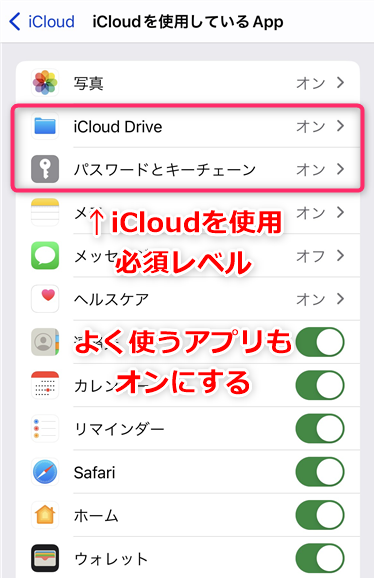
この設定にしておけば、もしメインのiPhoneが起動不良となり修理に出すことになっても、予備のiPhoneを代わりに使うことで急場をしのぐことができるでしょう。
さいごに
iOSアップデート前の、iPhone不具合にそなえたバックアップ方法を解説してきました。
そもそも新しいiOSは、「機能の追加」また「不具合の修正」を目的としてリリースされます。
そのため、iOSアップデートによるiPhone不具合から復旧するバックアップの方法は存在しません。
この事実をもとに、iOSアップデート不具合に備えるようにしましょう。
iPhoneが確実に使える状態をキーブしたいのであれば、「予備のiPhoneを持っておく」という、当サイト管理人も運用しているシンプルな方法がおすすめです。
【関連記事】
iPhoneを"安全に&安心して"使うなら